Hạn chế từ xưa đến nay của Samsung
Tính năng gọi điện trên máy tính của Samsung đã được nghiên cứu từ năm 2019 khi Microsoft công bố ứng dụng Your Phone tại sự kiện Surface. Tuy nhiên, tính năng này chỉ được phát hành chính thức vào năm 2022 khi Samsung hợp tác với Microsoft để tạo ra ứng dụng Your Phone cho Windows 10 và Windows 11. Tính năng này ban đầu chỉ hỗ trợ một số ít thiết bị Samsung như Tab S5e, Tab S6, Galaxy A70, S10 series, Note10 series và Galaxy Watch Active2 nhưng sau đó đã được mở rộng cho nhiều thiết bị khác.
Samsung đã gặp phải nhiều vấn đề trong quá trình phát triển tính năng này như:
- Phải đảm bảo tương thích và ổn định giữa các thiết bị Samsung và máy tính chạy Windows.
- Phải đáp ứng các yêu cầu bảo mật và quyền riêng tư của người dùng khi truyền dữ liệu qua Bluetooth và Wi-Fi.
- Phải cạnh tranh với các ứng dụng gọi điện trên máy tính khác như Skype, Zoom hay Google Meet.
Samsung đã có thể thực hiện và nhận cuộc gọi ngay trên máy tính.
Samsung muốn tận dụng sự phổ biến và tiện ích của Windows hệ điều hành máy tính được sử dụng nhiều nhất trên thế giới để tạo ra một trải nghiệm liền mạch và đa nền tảng cho người dùng Samsung giúp họ dễ dàng chuyển đổi giữa điện thoại và máy tính.
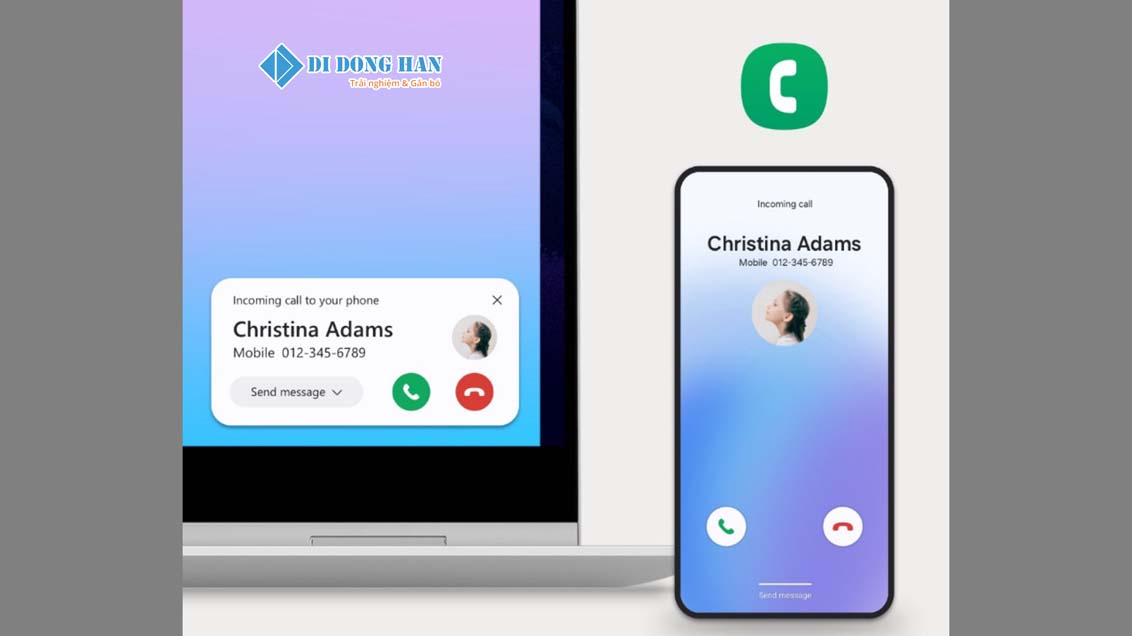
Trong một động thái mới nhất từ Samsung, ứng dụng "Samsung Phone" hiện đã có mặt trên Microsoft Store, một bước tiến thú vị đánh dấu sự hợp tác giữa Samsung và Microsoft. Ứng dụng này hỗ trợ cả người dùng Windows 10 và Windows 11 nhưng lại chỉ dành riêng cho các máy tính Samsung. Đặc biệt của "Samsung Phone" sở hữu khả năng tích hợp số điện thoại và gói cước từ điện thoại Galaxy vào PC.Cho phép người dùng thực hiện và nhận cuộc gọi trực tiếp từ máy tính của mình, một tính năng vô cùng tiện lợi đối với những ai thường xuyên phải xử lý công việc qua điện thoại. Với "Samsung Phone", việc bỏ lỡ cuộc gọi quan trọng nay đã trở nên xa vời.
Tính Năng Đồng Bộ Hóa Cuộc Gọi và Tin Nhắn giữa Điện Thoại Samsung và Máy Tính
Trong sự kiện công bố mới đây, Samsung đã chia sẻ thông tin về Galaxy Book 4 (đây là một sản phẩm không được trang bị eSIM) khiến nhiều người dùng tò mò về khả năng kết nối và đồng bộ hóa với điện thoại thông minh. Samsung giải quyết bài toán này bằng cách cho phép người dùng đăng nhập cùng một tài khoản Samsung trên cả thiết bị di động và máy tính xách tay để đảm bảo tính liên tục trong trải nghiệm.
Từ hình ảnh rò rỉ, Samsung Phone, ứng dụng tích hợp trên Galaxy Book 4 dường như cung cấp tính năng thông báo cho các cuộc gọi đến trên điện thoại. Người dùng có thể dễ dàng trả lời hoặc từ chối cuộc gọi, thậm chí là gửi tin nhắn nhanh thông qua cửa sổ pop-up tiện lợi.
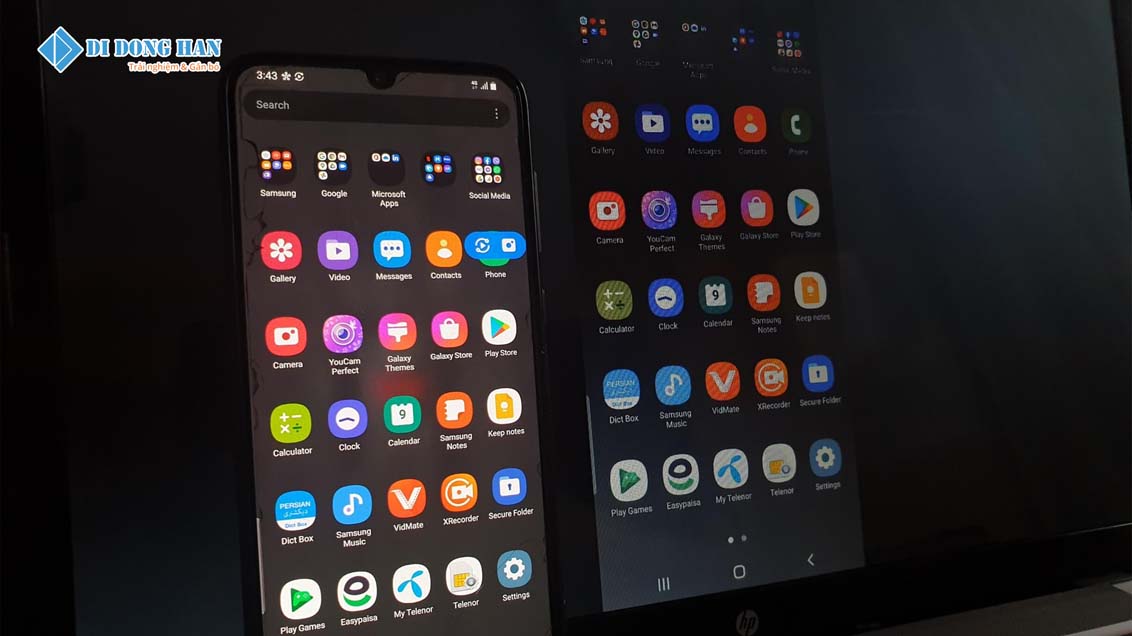
Điểm đáng chú ý là giao diện người dùng của Samsung Phone có nhiều điểm tương đồng với One UI, tạo nên sự đồng nhất trong hệ sinh thái của các thiết bị di động và máy tính bảng Samsung Galaxy giúp mang lại trải nghiệm mượt mà và thống nhất cho người dùng.
Trước đây, người dùng Windows đã quen thuộc với ứng dụng Windows Phone Link cho phép truy cập nhật ký cuộc gọi và tin nhắn từ smartphone Android trên máy tính Windows. Với sự kết nối qua Bluetooth, ứng dụng cũng hỗ trợ nhận cuộc gọi trực tiếp trên máy tính. Tuy nhiên, Samsung Phone với những cải tiến được kỳ vọng, hứa hẹn sẽ nâng cao độ ổn định và độ tin cậy, mở ra một kỷ nguyên mới cho sự kết nối giữa điện thoại thông minh và máy tính cá nhân.
Hướng dẫn cài Samsung Phone trên máy tính
Để cài đặt ứng dụng Samsung phone trên máy tính của bạn. Bạn cần chuẩn bị một điện thoại Samsung chạy Android 7.0 trở lên, một máy tính Windows 10 hoặc Windows 11 chạy phiên bản 1903 trở lên và một kết nối Bluetooth và Wi-Fi ổn định. Sau đó, bạn chỉ cần làm theo các bước sau để thực hiện việc này:
Bước 1: Tải ứng dụng Samsung Phone trên máy tính của bạn. Bạn có thể tải ứng dụng này từ Microsoft Store hoặc từ trang web chính thức của Samsung. Sau khi tải xong, bạn cài đặt ứng dụng như bình thường và mở nó lên.
Bước 2: Tải ứng dụng Đồng hành điện thoại của bạn trên điện thoại Samsung. Bạn có thể tải ứng dụng này từ Google Play Store hoặc từ Galaxy Store. Sau khi tải xong, bạn cài đặt ứng dụng như bình thường và mở nó lên.
Bước 3: Đăng nhập cùng một tài khoản Microsoft trên cả hai thiết bị. Bạn cần phải đăng nhập cùng một tài khoản Microsoft trên cả máy tính và điện thoại Samsung của bạn để có thể kết nối chúng với nhau. Nếu chưa có tài khoản Microsoft, bạn hãy đăng ký tài khoàn
Bước 4: Kết nối điện thoại Samsung của bạn với máy tính của bạn qua Bluetooth và Wi-Fi. Bạn cần phải bật Bluetooth và Wi-Fi trên cả hai thiết bị và đảm bảo rằng chúng nằm trong phạm vi kết nối của nhau. Sau đó, bạn vào ứng dụng Samsung Phone trên máy tính của bạn và chọn nút “Kết nối điện thoại”.
Bạn sẽ thấy một mã QR xuất hiện trên màn hình máy tính. Bạn vào ứng dụng Đồng hành điện thoại của bạn trên điện thoại Samsung của bạn và quét mã QR đó bằng camera của điện thoại. Bạn sẽ thấy một thông báo xác nhận trên cả hai thiết bị và bạn chọn “Đồng ý” để hoàn tất kết nối.
Bước 5: Cấp quyền cho ứng dụng truy cập vào các thông tin và chức năng của điện thoại Samsung của bạn. Bạn cần phải cấp quyền cho ứng dụng Samsung Phone trên máy tính của bạn và ứng dụng Đồng hành điện thoại của bạn trên điện thoại Samsung để chúng có thể truy cập vào các thông tin và chức năng của điện thoại như cuộc gọi, tin nhắn, ảnh, danh bạ và các ứng dụng khác. Bạn sẽ thấy một danh sách các quyền cần cấp trên cả hai thiết bị và bạn chọn “Cho phép” để đồng ý.

Hình ảnh.
Lời kết
Thông qua bài viết, bạn đọc vừa cùng Di Động Hàn tìm hiểu tính năng nhận và thực hiện cuộc gọi trên máy tính của Samsung. Theo bạn tính năng trên có thực sự có ích trong cuộc sống hay không? Hãy để lại suy nghĩa của mình ở phía dưới phần bình luận để chúng mình cùng thảo luận nhé! Ngoài ra, nếu bạn có đang tìm hiểu những chiếc điện thoại Samsung với mức giá tốt thì bạn hãy tham khảo những mẫu điện thoại tại DiDONGHAN.VN với nhiều chương trinhg ưu đãi cùng mức giá tốt nhé!
Tín tức nổi bật khác: Đánh giá pin iPhone 15 Plus sau 3 tháng ra mắt!

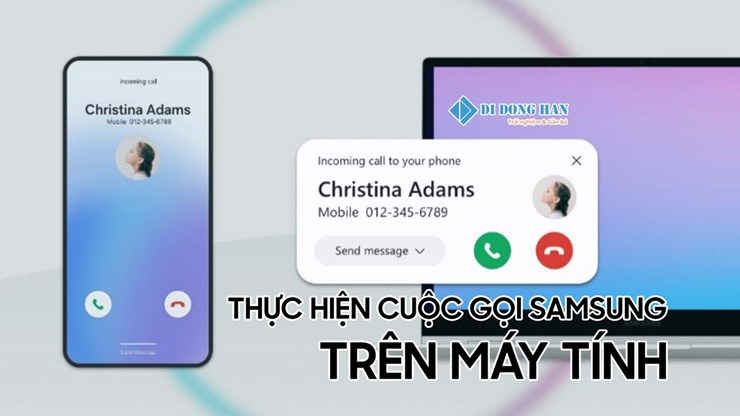

























Bình luận